Haben Sie Ihr Cash App-Konto zuvor deaktiviert und möchten es jetzt wieder eröffnen, um Ihre Finanzen einfach zu verwalten? Glücklicherweise können Sie Ihr Konto ohne ernsthafte Komplikationen reaktivieren.
Schnelle Antwort
Um das Cash App-Konto zu reaktivieren, erstellen Sie ein neues Konto und tippen Sie dann auf “Profil” > “Unterstützung”. Wählen Sie “Etwas anderes”, tippen Sie auf “Kein Zugriff auf altes Konto” und wählen Sie “Support kontaktieren”, wählen Sie “E-Mail “, beschreiben Sie Ihr Problem, tippen Sie auf „Weiter“ und warten Sie, bis der Kundenservice auf Ihre Anfrage antwortet.
Um den Vorgang für Sie einfach zu gestalten, haben wir uns die Zeit genommen, eine umfassende Schritt-für-Schritt-Anleitung zur Reaktivierung eines Cash App-Kontos zu schreiben. Wir werden auch den Prozess des Zusammenführens oder Erstellens eines neuen Cash App-Kontos untersuchen.
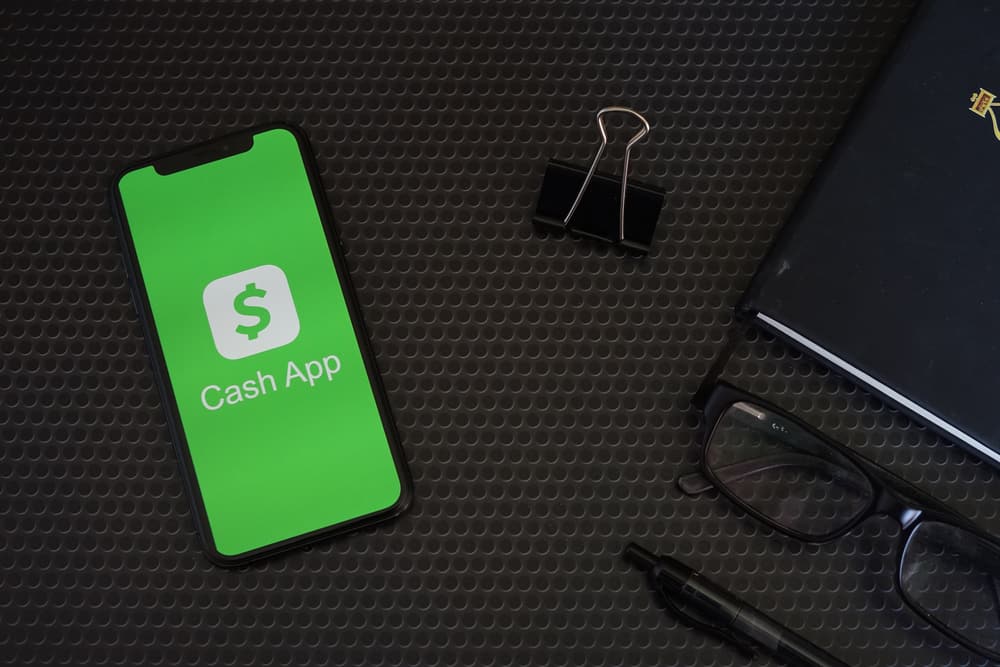 Inhaltsverzeichnis
Inhaltsverzeichnis
Ihr Cash-App-Konto reaktivieren
Wenn Sie nicht wissen, wie Sie Ihr Cash-App-Konto reaktivieren können, Unsere folgende Schritt-für-Schritt-Anleitung hilft Ihnen dabei, diese Aufgabe mühelos zu erledigen.
Wischen Sie auf dem Android-Bildschirm nach oben, um auf alle Apps zuzugreifen, und starten Sie Cash App und erstellen Sie ein neues Cash App-Konto. Wählen Sie auf dem Startbildschirm Ihr Profilsymbol und dann “Support” aus. Tippen Sie auf „Etwas anderes“ und wählen Sie „Zugriff auf altes Konto nicht möglich“. Tippen Sie auf “Support kontaktieren”. Tippen Sie auf “E-Mail” und bestätigen Sie Ihre E-Mail-Adresse. Beschreiben Sie kurz Ihr Problem und tippen Sie auf “Weiter”.
Es dauert ungefähr 4 Werktage, bis der Cash App-Kundendienst auf Ihre Anfrage reagiert und Ihr Konto reaktiviert.
Alternative Option
Sie können sich auch an den Cash App-Kundensupport wenden unter ihrer gebührenfreien Nummer: 1-800-969-1940.
So führen Sie Cash-App-Konten zusammen
Wenn Sie Ihre alte Cash-App nicht reaktivieren können können Sie es wie folgt mit einem neuen Konto zusammenführen.
Wischen Sie auf dem Android-Bildschirm nach oben und starten Sie die Cash App. Wählen Sie auf dem Startbildschirm Ihr Profilsymbol aus. Tippen Sie auf „Persönlich“. Wählen Sie „Telefon oder E-Mail hinzufügen“ aus. Um Ihre Cash App-Konten zusammenzuführen, tippen Sie im Pop-up-Menü auf “Handynummer hinzufügen” und geben Sie die mit Ihrem alten Konto verknüpfte Nummer ein. Verändere Dein Denken?
Wenn Sie später Ihre Cash App-Konten aufheben möchten, starten Sie die App, navigieren Sie zur Registerkarte “Persönlich” und löschen Sie sie Ihre andere Telefonnummer oder Ihr E-Mail-Konto.
So erstellen Sie ein neues Cash App-Konto
Wenn Sie Ihr altes Cash App-Konto nicht reaktivieren können, befolgen Sie diese Schritte um eine neue zu erstellen.
Greifen Sie auf Ihrem Android-Telefon auf den Startbildschirm zu und installieren Sie die Cash App aus dem Google Play Store. Starten Sie die Cash-App. Geben Sie Ihre Telefonnummer oder E-Mail-Adresse ein und tippen Sie auf „Weiter“. Geben Sie den Bestätigungscode ein, den Sie per Telefon oder E-Mail erhalten haben, und tippen Sie auf “Weiter”. Verknüpfen Sie Ihre Debitkarte oder überspringen Sie diesen Schritt vorerst.
Folgen Sie den Anweisungen auf dem Bildschirm, und jetzt können Sie Transaktionen von Ihrem neuen Cash-App-Konto aus tätigen.
So löschen Sie Ihr Cash-App-Konto
Nach der Reaktivierung Ihres alten Cash-App-Konto haben, können Sie das neue Konto löschen, indem Sie diese Schritte ausführen.
Das Wichtigste zuerst
Bevor Sie Ihr Cash-App-Konto löschen, können Sie Ihr Guthaben überweisen > auf ein Bankkonto. Tippen Sie dazu auf IhrProfilsymbol, wählen Sie “Auszahlung” und befolgen Sie die Anweisungen auf dem Bildschirm, um den Vorgang abzuschließen.
Wischen Sie nach oben auf dem Android-Bildschirm und starten Sie die Cash App. Wählen Sie auf dem Startbildschirm Ihr Profilsymbol aus. Tippen Sie auf “Support” und wählen Sie “Etwas anderes” aus. Scrollen Sie nach unten und tippen Sie auf “Kontoeinstellungen”.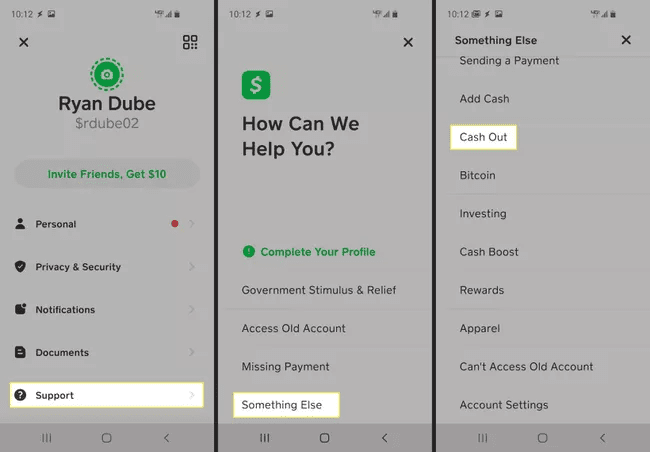 Tippen Sie auf „Konto schließen“. Tippen Sie auf „Mein Cash-App-Konto schließen“. Tippen Sie auf “Konto schließen bestätigen”. Kurzhinweis
Tippen Sie auf „Konto schließen“. Tippen Sie auf „Mein Cash-App-Konto schließen“. Tippen Sie auf “Konto schließen bestätigen”. Kurzhinweis
Wenn jemand versucht, Geld auf Ihr gelöschtes Cash App-Konto zu überweisen, schlägt die Transaktion fehl und der Betrag wird auf das Konto des Absenders zurückerstattet.
Warum ist Ihr Cash App-Konto deaktiviert?
Wenn Cash App Ihr Konto deaktiviert hat, kann dies mehrere Gründe haben, hauptsächlich Verstoß gegen ihre Richtlinien. Darüber hinaus ist es möglich, dass Sie in betrügerische Aktivitäten verwickelt sind – wie die Verwendung eines falschen Bankkontos oder abgelaufener Kredit-oder Debitkarten.
Außerdem kann die Angabe von falschen Details oder fehlgeschlagener Identitätsprüfung zur Schließung des Cash App-Kontos führen. Darüber hinaus wird Ihr Konto deaktiviert, wenn Sie mehrere erfolglose Anmeldeversuche unternommen haben.
Wenn Ihr Cash App-Konto geschlossen ist, sind Sie nicht mehr in der Lage Transaktionen oder die Verwendung der Cash Card. Wenn Sie jedoch an keinen Verstößen beteiligt waren, können Sie sich an den Kundenservice der Cash App wenden, um ihn wieder zu öffnen Ihr Konto.
Zusammenfassung
In dieser Anleitung haben wir besprochen, wie Sie ein Cash App-Konto reaktivieren. Wir haben auch Methoden zum Zusammenführen, Löschen oder Erstellen eines neuen Cash-App-Kontos geteilt.
Darüber hinaus haben wir mehrere Gründe besprochen, warum Ihr Cash-App-Konto deaktiviert ist.
Hoffentlich, Ihr Problem ist gelöst und Sie können jetzt wieder Transaktionen durchführen und Ihre Finanzen in der App verwalten.
Häufig gestellte Fragen
Wie kann ich meinen monatlichen Kontoauszug in der Cash App anzeigen?
Wenn Sie Ihren monatlichen Kontoauszug in der Cash App anzeigen möchten, wischen Sie auf dem Android-Bildschirm nach oben, starten Sie die App und tippen Sie auf das Profil Symbol auf dem Startbildschirm. Tippen Sie auf „Dokumente“ und „Kontoauszüge“.
Wie kann ich Geld zur Cash App hinzufügen?
Um Geld zur Cash-App hinzuzufügen, starten Sie die Anwendung auf Ihrem Android-Gerät, wählen Sie “Geld” auf dem Startbildschirm, tippen Sie auf “Geld hinzufügen” und geben Sie ein Betrag und tippen Sie auf „Hinzufügen“. Geben Sie Ihre PIN ein, um die Transaktion zu bestätigen.